Beim Lesen von PDF-Dateien muss man manches Mal für sich selbst oder für den Leser Notizen zu den Dateien hinzufügen. Bekanntlich ist es nicht einfach, PDF-Dateien zu bearbeiten, ganz zu schweigen von Notizen auf einem PDF. Sie können aber beruhigt sein. In diesem Artikel zeigen wir Ihnen die einfachste Methode, um Notizen zu einer PDF-Datei hinzuzufügen auf dem Mac (MacOS Sierra eingeschlossen).
Teil 1. Das beste Tool zum Einfügen von Notizen in ein PDF
PDFelement Pro - Notizen ganz einfach in ein PDF einfügen
Mac OS bietet eine eingebaute Funktion für Standardanmerkungen. Wo es aber über die grundlegenden Funktionen hinausgeht, bietet er nicht alles. Das ist für viele Mac-User eine große Unannehmlichkeit. Mit einem leistungsfähigen Programm wie dem PDFelement ProPDFelement Pro können Sie PDF-Seiten leicht mit Anmerkungen versehen und markieren.
Warum Sie diesen PDF-Editor wählen sollten:
-
Er verfügt über Haftnotizen, Zeichenwerkzeuge, Textfelder, Anmerkungswerkzeuge und noch vieles mehr.
-
Notizen auf ein PDF auf Mac hinzuzufügen und Textanalysen werden mit dieser Software produktiver sein.
-
Über das Drop-down-Menü in der Option Werkzeuge können Sie auf jedes dieser Notizwerkzeuge zugreifen und sie individuell anpassen.
-
Es bietet Ihnen viele PDF-Bearbeitungswerkzeuge zum Bearbeiten, Konvertieren, Erstellen, Sichern, OCR-Verarbeitung und Teilen von PDF-Dateien.
-
Sie können mehrere PDF-Dateien stapelweise verarbeiten und Daten aus PDF-Dateien extrahieren.
Teil 2. Wie man eine Notiz in ein PDF einfügt auf dem Mac
Schritt 1. Importieren Sie Ihr PDF in das Programm
Das Erste, was Sie tun müssen, ist, den PDF Editor Pro nach erfolgreicher Installation zu starten. Dann klicken Sie auf die Schaltfläche „Datei öffnen“, um das Ziel-PDF zum Programm hinzuzufügen. Wenn die Datei komplett geladen ist, können Sie darangehen, Notizen zu machen.
Schritt 2. Notizen im PDF hinzufügen
-
Haftnotizen und Textfelder - Notizen in ein PDF hinzuzufügen kann mit Haftnotizen und Textfeldern mehr Spaß machen. Sie können auf jeder beliebigen Seiten Felder und Notizen erstellen, indem Sie sie über Seiten ziehen. Sie können sogar deren Farben ändern, wobei Rot die Standardfarbe für Textfelder und Gelb die Standardfarbe für Haftnotizen ist.
-
Linien zeichnen - Sie können Aufdrucke auf Ihren ausgewählten Seiten hinzufügen und Sie können auch Linien darauf zeichnen.
-
Links hinzufügen - Sie können auch Links oder URLs auf PDF-Seiten einfügen.
-
Freihandzeichen - Eine weitere Möglichkeit, Notizen in ein PDF auf dem Mac hinzuzufügen, ist durch Freihandzeichnung. Wenn Sie Ihre Notizen lieber in Handschrift machen, dann ist dieses Tool ideal. Klicken Sie in der Symbolleiste auf die Schaltfläche Bleistift, um diese Funktion zu aktivieren. Sie können es immer mit dem Radiergummi löschen, wenn Sie jemals einen Fehler machen sollten.
-
Markierungen - Das Werkzeug ermöglicht es Ihnen auch, die gewünschten Sätze zu unterstreichen oder durchzustreichen. Dokumentenmarkierungen sind für die Kennzeichnung von Inhalten unerlässlich.
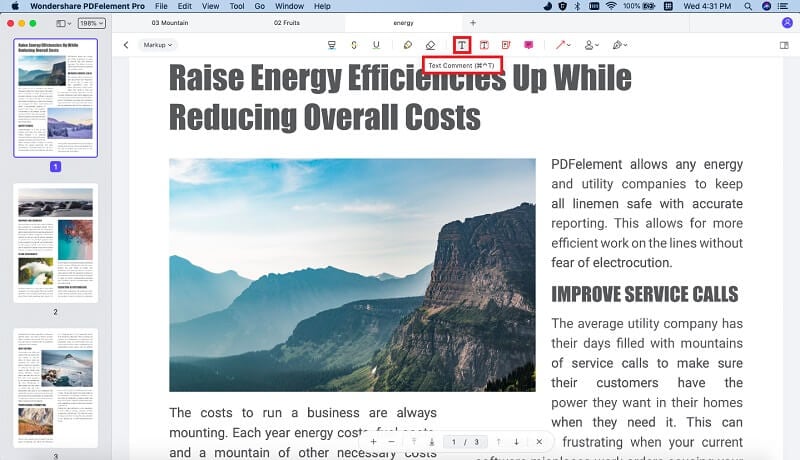
Dies sind einige der einfachen Möglichkeiten, wie man auf einem Mac mit dem PDFelement ProPDFelement Pro für Mac Notizen auf einem PDF einfügt. Wenn Sie weitere Notiz- und Dokumentationsfunktionen entdecken möchten, können Sie die Software ausprobieren. Notizen zu machen und Kommentare und Anmerkungen hinzuzufügen kann mit einem Programm, das leicht zu händeln und zu steuern ist, interessanter sein.

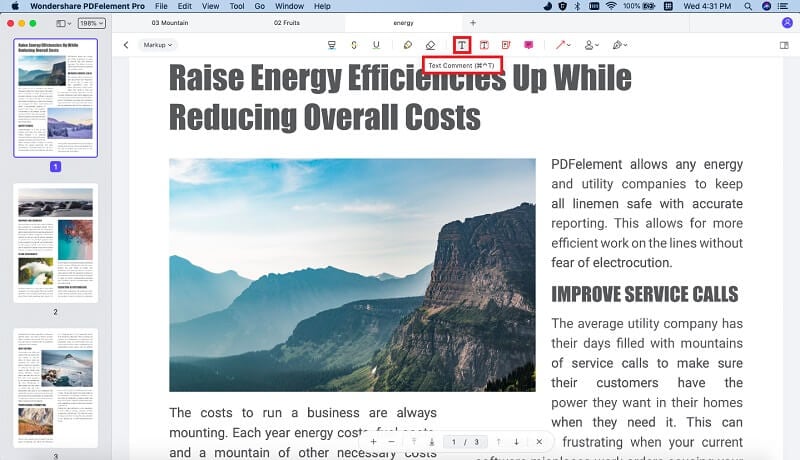
Alexander Wagner
staff Editor